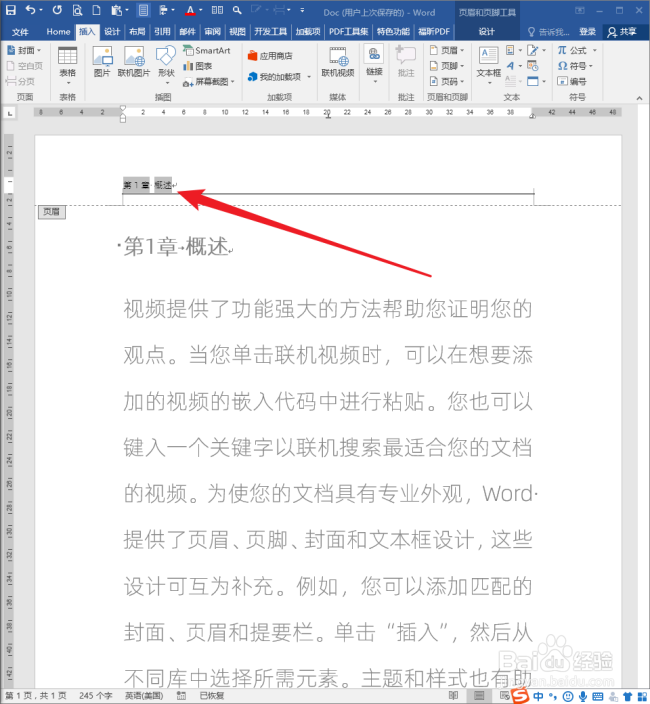1、打开Word,建立空白文档。
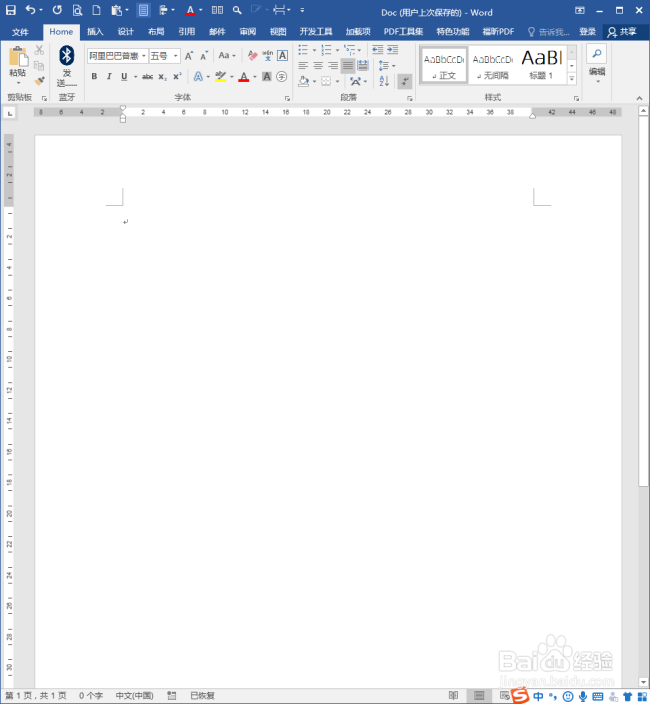
2、在文档中录入正文内容。
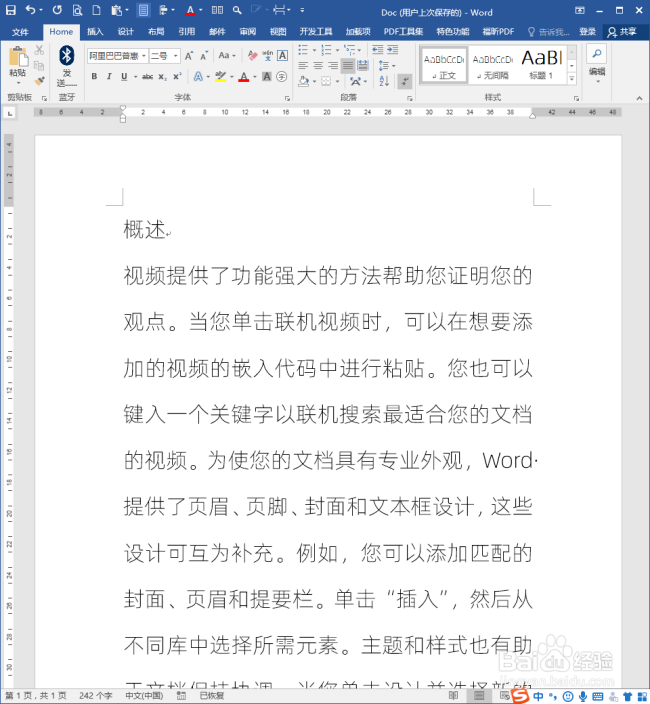
3、给标题应用标题样式。
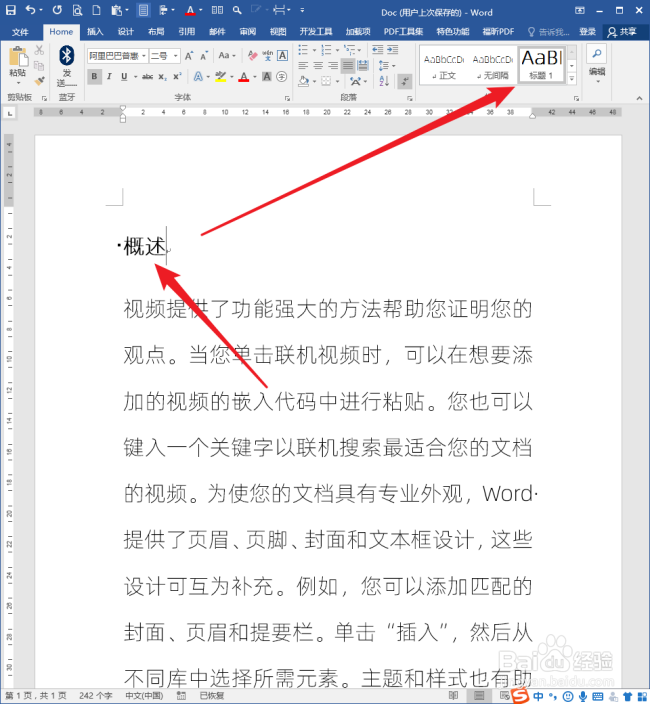
4、点击【定义新的多级列表】。
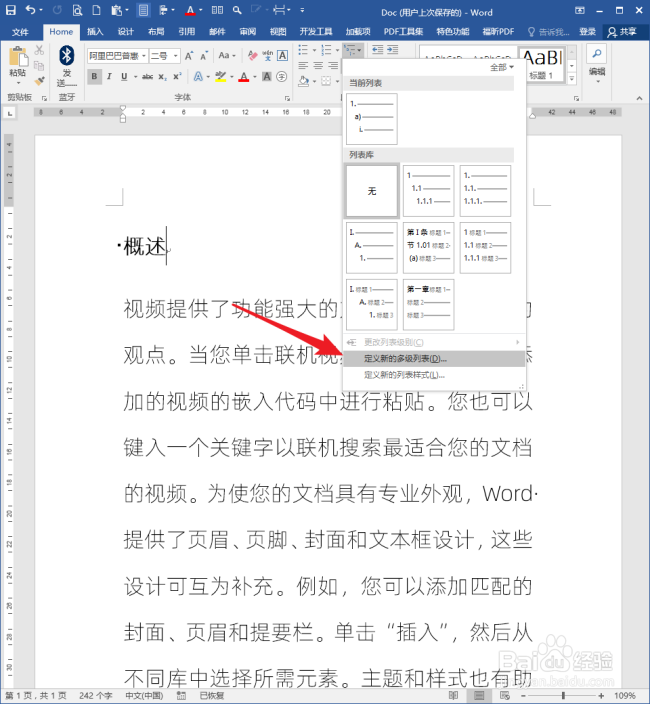
5、在打开的【定义多级列表】设置窗口中,把第一级编号链接到【标题1】样式,并设置【编号格式】。
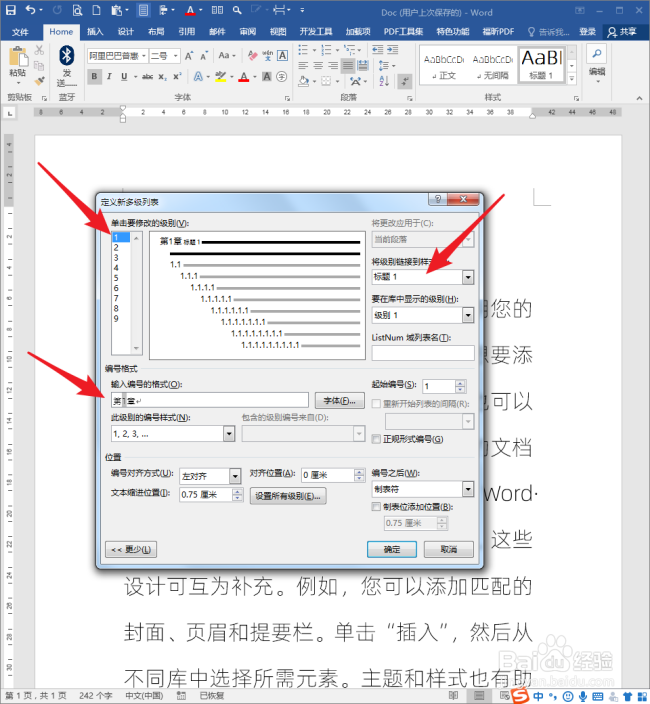
6、则标题文字就使用上了自动编号。
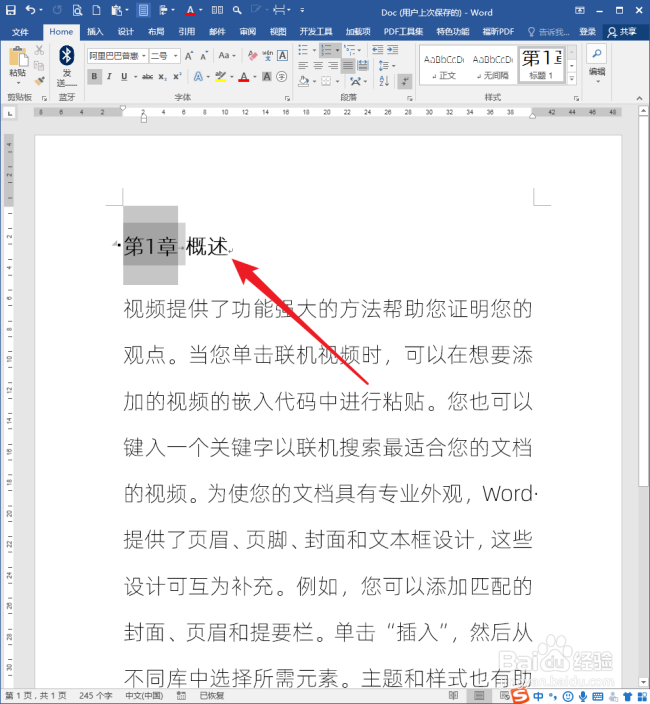
7、接下来,需要把这个标题文字和自动编号插入到页毂拄懵颅眉中。将光标置于页眉编辑区,点击插入【文档部件】下的【域】。
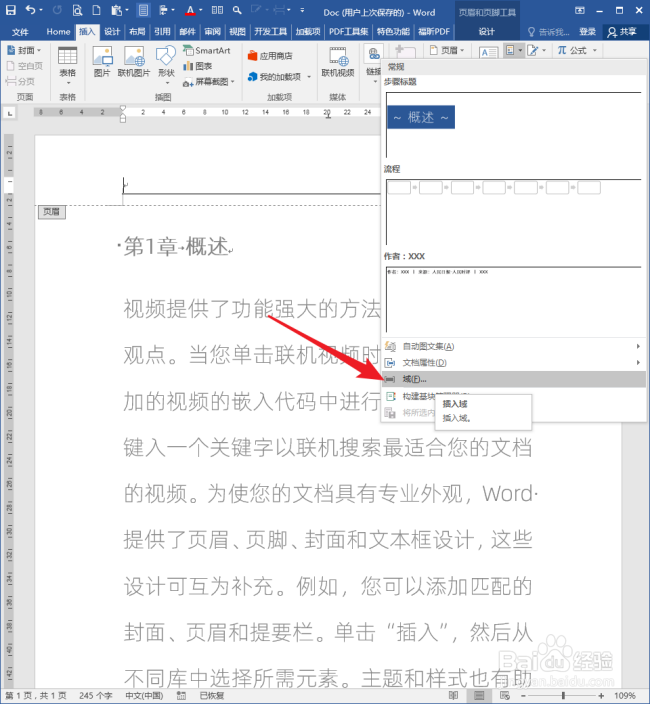
8、在打开的【域】设置窗口中,选择【StyleRef】域,【样式名】中选择【标题1】,这鬯橐鲜勾选【域选项】中的【插入段落编号】。点击【确定】完成设置。
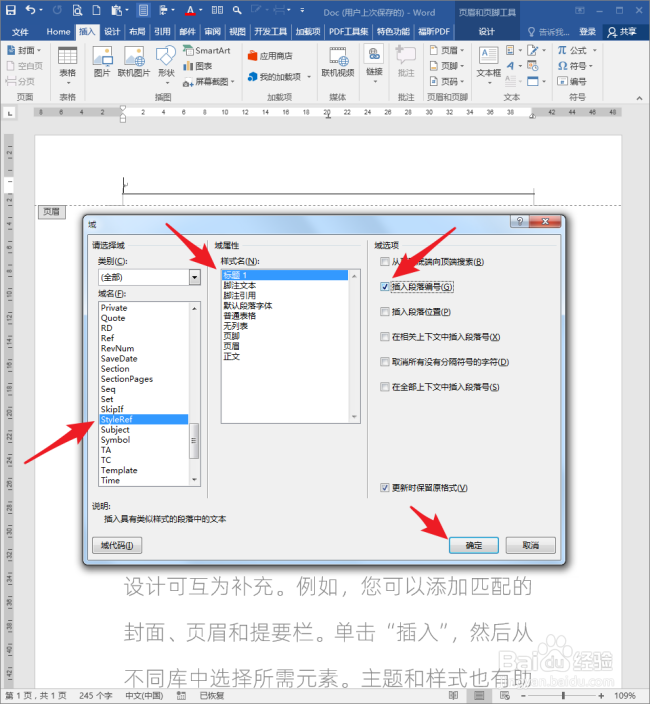
9、则页眉光标处得到【第1章】,即标题的自动编号。
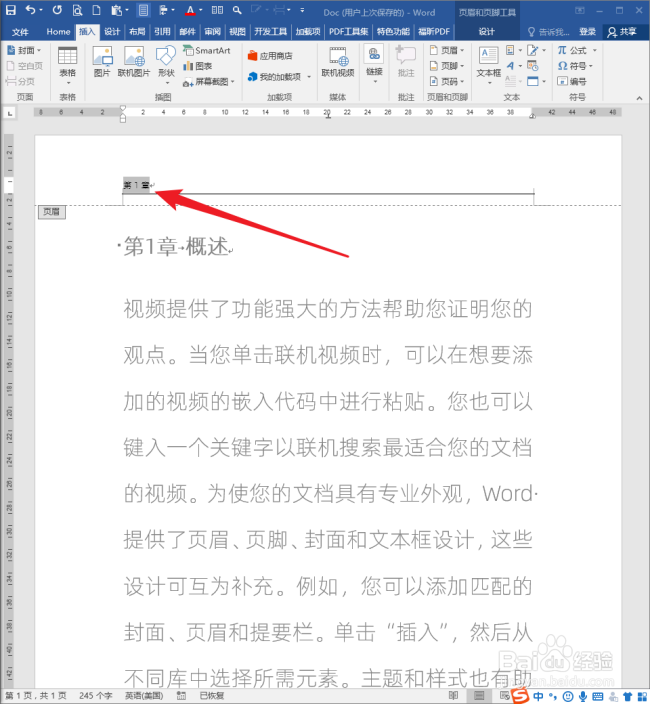
10、重复第8步的操作,只是不要勾选【插入段落编号】。
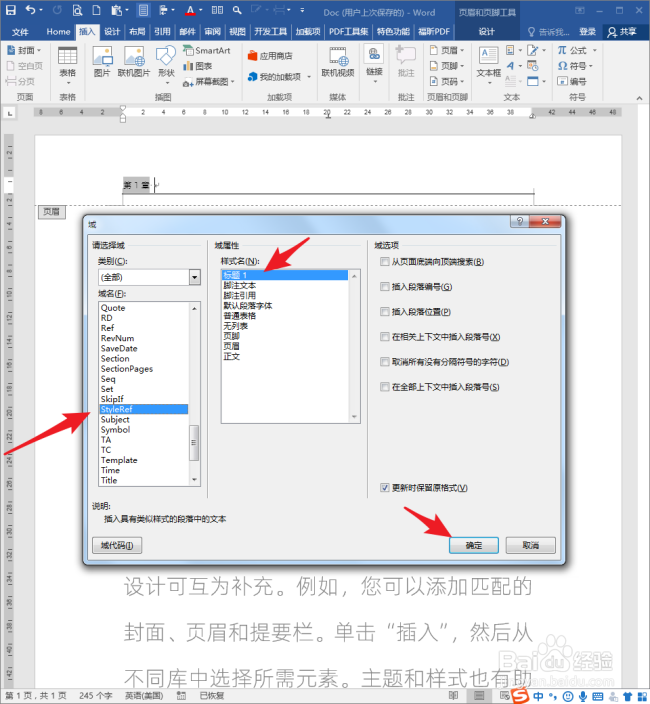
11、则页眉处得到【概述】,即标题文字。这样,通过两步设置,就得到了可以随着文档内容自动更新的标题及编号。